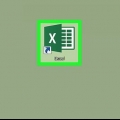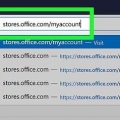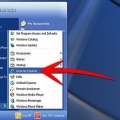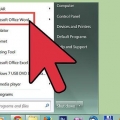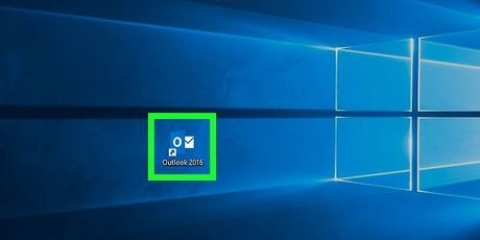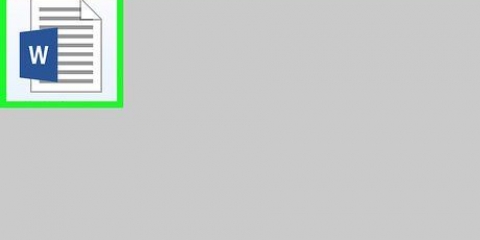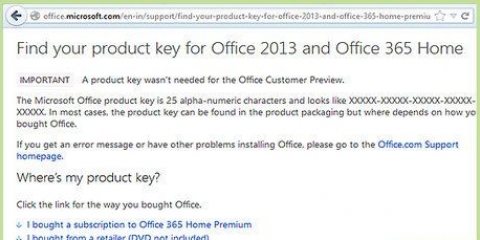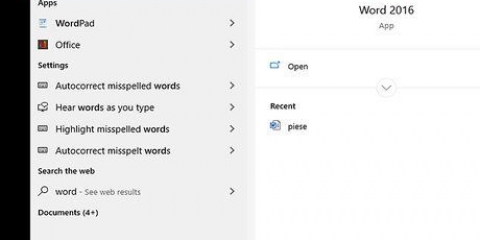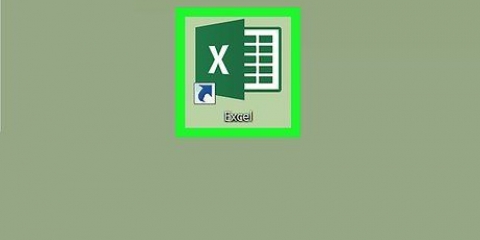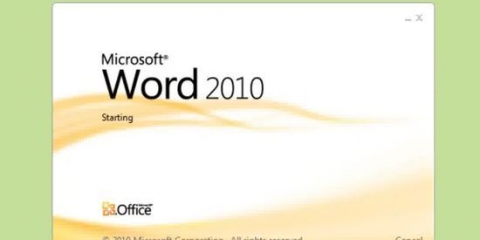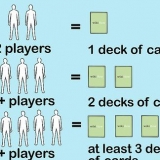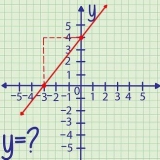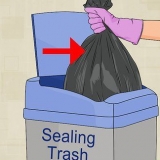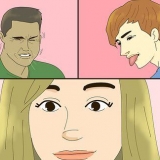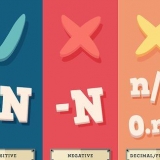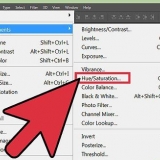Actualizar microsoft office en mac
Este tutorial le mostrará cómo actualizar Microsoft Office en Mac. Puede comprobar fácilmente si hay actualizaciones e instalarlas desde el menú de ayuda de cualquier producto de Microsoft Office.
Pasos

1. Abra una aplicación de Microsoft Office. Puede abrir Microsoft Word, Excel, PowerPoint o Outlook para acceder a cualquiera de las aplicaciones de Office en su Mac. Haga clic en el escritorio y Vamos en la barra de menú superior, luego seleccione Aplicaciones en el menú desplegable.

2. haga clic enPersonal. Puede encontrar este botón en la barra de menú en la parte superior de la pantalla.

3. haga clic enBuscar actualizaciones. Esta es la tercera opción en el menú de ayuda.
Si no ve "Buscar actualizaciones" en el menú de ayuda, entonces haga clic aquí para descargar la última versión de la herramienta AutoUpdate de Microsoft.

4. Seleccione `Descarga e instalación automáticas`. Esta es la tercera opción en `¿Cómo desea instalar las actualizaciones??` en la herramienta AutoUpdate de Microsoft.

5. Hacer clicBuscar actualizaciones. Está en la esquina inferior derecha de la herramienta AutoUpdate de Microsoft. Comprueba si hay actualizaciones de Microsoft Office y las instala si las hay.
Artículos sobre el tema. "Actualizar microsoft office en mac"
Оцените, пожалуйста статью
Similar
Popular